Введение в настройку .htaccess в WordPress
Файл .htaccess – это важный файл конфигурации сервера, используемый сервером Apache для управления различными аспектами поведения вашего веб-сайта на каталоговой основе. Файл .htaccess находится в корневом каталоге вашего сайта WordPress и позволяет контролировать доступ к вашему сайту и отображение контента на нём. Благодаря ему вы можете управлять, кто имеет доступ к вашему сайту и как отображать контент на нем.
Из-за своего скрытого статуса, файл .htaccess иногда сложно найти, но вы всегда можете воспользоваться Интерфейсом файлов, как в cPanel, так и через FTP, чтобы найти этот файл в корневом каталоге вашего сайта WordPress. Если файл .htaccess не создан автоматически, его можно создать двумя основными способами.
Первый способ – это создать .htaccess вручную, используя текстовый редактор. Его легко создать в корневом каталоге вашего сайта WordPress. Если файл .htaccess не существует, его можно создать при необходимости вручную.
Второй способ – это создать .htaccess с помощью соответствующих настроек в вашем панели управления. Это тоже простая и надежная процедура, которая позволит вам создать этот важный файл для вашего сайта WordPress.
Независимо от того, какой способ вы выберете для создания файла .htaccess, он будет играть ключевую роль в контроле доступа к вашему сайту и управлении отображением контента на нем.
Знание о том, что такое файл .htaccess, его значение и способы его создания поможет вам эффективно управлять вашим сайтом на платформе WordPress.
Что такое .htaccess и зачем он нужен в WordPress
Файл .htaccess — это важный элемент веб-сайта на WordPress, поскольку он позволяет управлять конфигурацией сервера Apache на уровне отдельных директорий. Он нужен для управления доступом к сайту, настройки перенаправлений, установки правил поведения краулерам поисковиков, а также для управления безопасностью сайта. Благодаря файлу .htaccess вы можете устанавливать правила переадресации URL, настраивать SSL-соединения, защищать директории паролем, контролировать ошибки сервера, а также многое другое.
Применительно к WordPress файл .htaccess позволяет управлять структурой URL, устанавливать правила перенаправления, блокировать доступ к определенным файлам или директориям, а также настраивать безопасность вашего сайта. Этот файл играет важную роль в обеспечении безопасности и функциональности веб-сайта на WordPress, делая возможными различные важные настройки и действия по оптимизации сайта для поисковых систем. Грамотная настройка .htaccess поможет сделать ваш сайт более удобным и безопасным для пользователей, а также более доступным для поисковых систем.
Поиск и обновление .htaccess
Для обновления файла .htaccess на сайте WordPress существует несколько методов. Самый простой способ обновить файл .htaccess ― это использовать редактор файлов в панели управления хостингом. Просто найдите файл .htaccess в корневой директории вашего сайта и отредактируйте его при необходимости. В случае, если файл .htaccess был потерян или поврежден, его можно восстановить из стандартной поставки WordPress. Процедура поиска и восстановления файла .htaccess варьируется в зависимости от используемой панели управления и метода хостинга.
Еще один способ обновить файл .htaccess — использовать FTP-клиент для доступа к файловой структуре вашего сайта. Найдите файл .htaccess в корневой директории, отредактируйте его и загрузите обратно на сервер. Это позволит вам быстро обновить и внести изменения в .htaccess, не используя панель управления хостингом.
Также, для обновления .htaccess, вы можете воспользоваться специализированными плагинами WordPress, которые предоставляют удобный интерфейс для управления файлами .htaccess и позволяют вносить необходимые изменения без необходимости работать с файловой структурой сайта напрямую. Тем не менее, при обновлении файла .htaccess следует быть осторожным и внимательным, так как любая ошибка в этом файле может привести к неполадкам на вашем сайте.
Методы поиска .htaccess на сайте WordPress
Существует несколько методов поиска файла .htaccess на сайте WordPress. Во-первых, вы можете воспользоваться файловым менеджером в панели управления хостингом, где можно просмотреть и отредактировать .htaccess файл прямо из веб-интерфейса. Во-вторых, для более продвинутых пользователей доступ к файлам сайта можно получить через FTP-клиент, где можно найти .htaccess в корневой директории сайта.
Также существует специализированные плагины для WordPress, облегчающие поиск и редактирование .htaccess прямо из административной панели WordPress. Эти плагины обладают удобным пользовательским интерфейсом и позволяют проводить изменения в .htaccess без необходимости использовать сторонние программы или сервисы.
Важно отметить, что поиск и обновление .htaccess требует осторожности, поскольку любая ошибка в этом файле может привести к неполадкам на сайте. Поэтому перед внесением изменений необходимо делать резервные копии файлов и быть внимательным при редактировании .htaccess. Следует также помнить, что .htaccess — скрытый файл, поэтому для его отображения может потребоваться настройка файлового менеджера или FTP-клиента.
Создание файла .htaccess
Создание файла .htaccess на сайте WordPress может потребоваться, если данный файл отсутствует или был случайно удален. Для создания файла .htaccess вы можете воспользоваться текстовым редактором, создав новый документ и сохраняя его под именем ″.htaccess″. В этом файле можно определить различные директивы, управляющие поведением веб-сервера на вашем сайте.
Также, если ваш хостинг предоставляет доступ к файловой системе через панель управления или FTP, вы можете создать файл .htaccess непосредственно на сервере. Для этого необходимо войти в корневую директорию вашего сайта, создать новый файл и назвать его ″.htaccess″. После этого файл можно редактировать и вносить нужные изменения.
Важно помнить, что при создании файла .htaccess необходимо быть осторожным, поскольку любая ошибка в этом файле может привести к неполадкам на вашем сайте. Поэтому перед внесением изменений необходимо делать резервные копии файлов и быть внимательным при редактировании .htaccess. Следует также помнить, что .htaccess ― скрытый файл, поэтому для его отображения может потребоваться настройка файлового менеджера или FTP-клиента.
Изменение и настройка .htaccess
Изменение файла .htaccess на сайте WordPress может потребоваться для управления доступом, настройки перенаправлений, установки правил поведения краулерам поисковиков, а также для управления безопасностью сайта. Одним из наиболее распространенных случаев изменения .htaccess в WordPress является настройка правил перенаправления URL и оптимизации для SEO.
Для изменения файла .htaccess можно воспользоваться текстовым редактором, чтобы добавить или изменить соответствующие директивы. Это может включать в себя установку правил редиректа, блокировку доступа к определенным файлам или директориям, управление кэшированием и сжатием данных, а также другие настройки для улучшения безопасности и производительности вашего сайта.
Также, для удобства изменения .htaccess можно воспользоваться специальными плагинами для WordPress, которые предоставляют удобный пользовательский интерфейс для управления файлами .htaccess прямо из административной панели WordPress. Эти плагины позволяют вносить необходимые изменения в .htaccess, обеспечивая безопасность и удобство использования.
При внесении изменений в файл .htaccess необходимо быть осторожным и внимательным, так как любая ошибка в этом файле может привести к неполадкам на вашем сайте. Поэтому перед внесением изменений необходимо делать резервные копии файлов и тщательно проверять корректность внесенных правок.
Редактирование .htaccess для управления доступом
Файл .htaccess позволяет управлять доступом к веб-сайту на платформе WordPress, устанавливая различные правила доступа и аутентификации. С его помощью можно настраивать параметры безопасности, ограничивать доступ к определенным директориям, а также устанавливать правила доступа для конкретных пользователей или IP-адресов.
Для управления доступом с помощью .htaccess можно использовать директивы, такие как ″AuthType″, ″AuthName″, ″AuthUserFile″ и ″Require″. Эти директивы позволяют создавать защищенные директории, требовать аутентификацию пользователя для доступа к определенным ресурсам, а также устанавливать правила доступа на основе различных критериев, например, идентификационной информации пользователя или IP-адреса.
Редактирование .htaccess для управления доступом может потребоваться, например, для создания защищенной области сайта, ограничения доступа к конфиденциальной информации или установки правил доступа для определенных групп пользователей. Важно при этом помнить, что любые изменения в .htaccess, особенно связанные с безопасностью, должны осуществляться внимательно и осторожно, чтобы избежать непредвиденных последствий для работы вашего сайта.
Добавление правил в .htaccess для SEO оптимизации
Файл .htaccess является мощным инструментом для улучшения SEO-оптимизации веб-сайта на платформе WordPress. С его помощью можно добавлять различные правила и директивы, которые помогут улучшить показатели производительности и безопасности сайта в поисковых системах.
Для SEO оптимизации можно использовать правила редиректа, установку кэширования, управление отображением URL, а также множество других параметров, которые помогут улучшить видимость сайта в поисковых системах.
Добавление правил в .htaccess для SEO оптимизации можно проводить с целью улучшения структуры URL, перенаправления на более релевантные страницы, установки кэширования для ускорения загрузки сайта, а также для обеспечения безопасности и защиты от атак.
При этом важно помнить, что любые изменения в файле .htaccess, особенно связанные с SEO, должны быть осуществлены профессионалами с учетом специфики сайта и требований поисковых систем. Неправильные настройки могут привести к нежелательным последствиям для видимости и безопасности вашего сайта в поисковых системах.
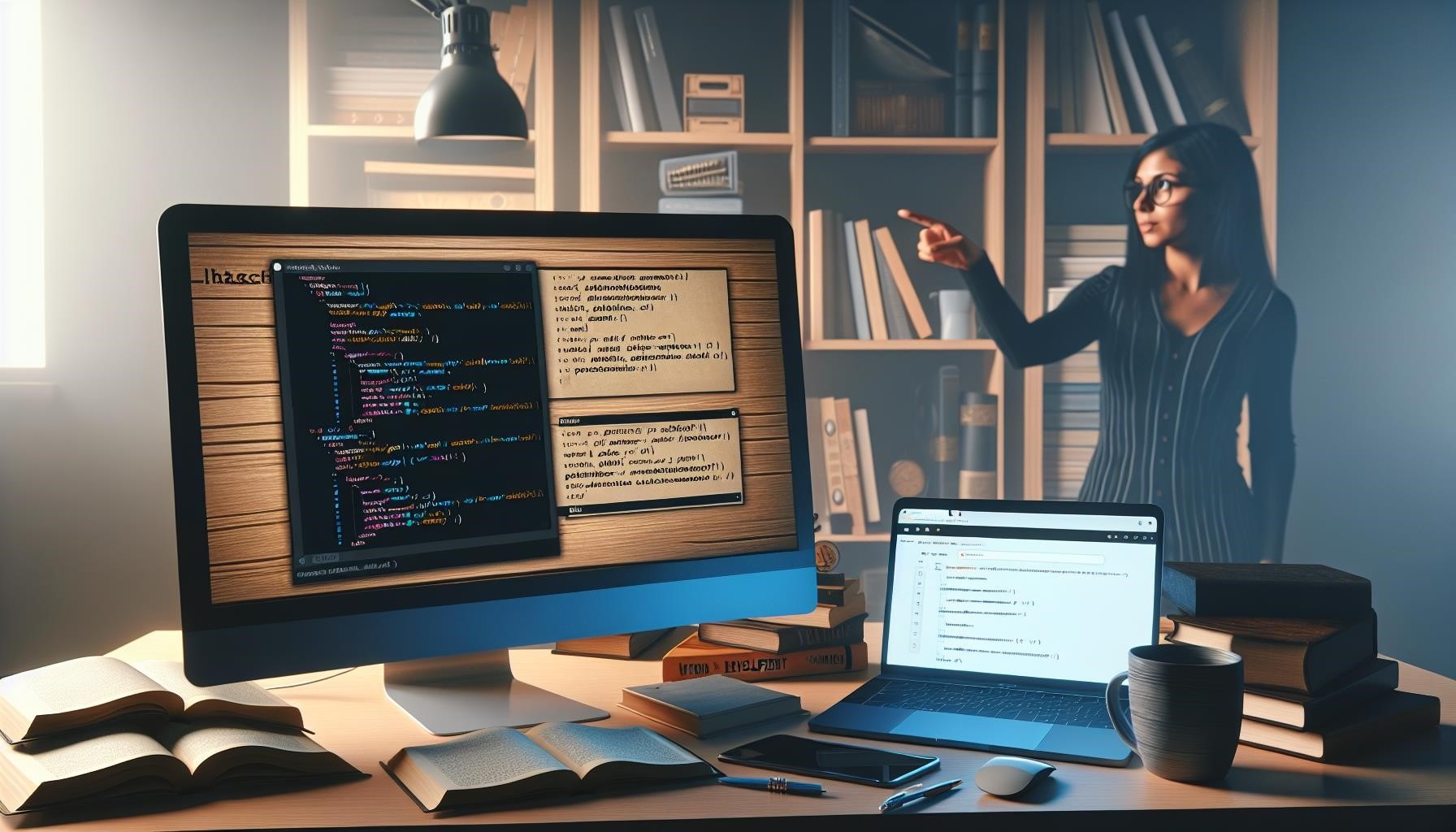
Управление .htaccess через cPanel
В cPanel предоставляется мощный инструмент для управления файлом .htaccess на вашем сайте WordPress. Через cPanel вы можете просматривать, редактировать и управлять .htaccess прямо из веб-интерфейса, что делает процесс управления вашим сайтом более удобным и безопасным.
Для управления .htaccess через cPanel вам следует войти в панель управления хостингом, затем открыть инструмент cPanel File Manager. Здесь вы сможете найти файл .htaccess в корневой директории вашего сайта и просматривать его содержимое, редактировать и добавлять необходимые правила и директивы.
CPanel также предоставляет возможность делать резервные копии файла .htaccess перед внесением изменений, что позволяет избежать потенциальных проблем и быстро восстановить предыдущую версию файла в случае необходимости.
Помимо этого, через cPanel вы можете установить необходимые права доступа к файлу .htaccess, что обеспечит дополнительный уровень безопасности для вашего сайта. Важно помнить, что управление .htaccess через cPanel требует осторожности, особенно при внесении изменений в этот важный файл, поскольку любая ошибка может привести к проблемам с функционированием вашего сайта.
Поиск .htaccess в cPanel
Для поиска файла .htaccess в cPanel необходимо войти в панель управления хостингом и открыть инструмент File Manager. Затем следует перейти в корневую директорию вашего сайта WordPress, где обычно располагается файл .htaccess. При необходимости, в настройках File Manager, следует включить опцию отображения скрытых файлов, так как .htaccess являеться скрытым файлом по умолчанию.
После нахождения файла .htaccess в cPanel File Manager, вы можете просмотреть его содержимое, отредактировать или создать новый файл .htaccess при необходимости, применяя различные настройки для управления функциональностью вашего сайта.
Также, в cPanel предоставляется возможность сделать резервную копию файла .htaccess перед внесением изменений, что позволяет избежать потенциальных проблем и восстановить предыдущую версию файла в случае необходимости.
При поиске файла .htaccess в cPanel следует быть внимательным и осторожным, чтобы избежать случайного удаления или изменения файла, что может повлечь за собой негативные последствия для работы вашего сайта
Изменение параметров отображения скрытых файлов в cPanel
Для изменения параметров отображения скрытых файлов в cPanel необходимо открыть инструмент File Manager в панели управления хостингом. После этого следует перейти в настройки отображения, где можно включить опцию отображения скрытых файлов, включая файл .htaccess.
Опция отображения скрытых файлов в File Manager дает возможность увидеть скрытые файлы и директории, включая файл .htaccess, что позволяет просматривать и редактировать их содержимое, а также проводить необходимые настройки для управления вашим сайтом WordPress.
Изменение параметров отображения скрытых файлов в cPanel просто и удобно, что делает процесс управления вашим сайтом более эффективным и предотвращает возможные проблемы при поиске и редактировании важных системных файлов.
Важно помнить, что изменение параметров отображения скрытых файлов в cPanel ― это важная процедура, которая может повлиять на работу вашего сайта, поэтому рекомендуется быть внимательным при проведении подобных изменений и следовать инструкциям и советам специалистов в случае возникновения вопросов или проблем.
Настройка отображения скрытых файлов в Windows и Mac
Настройка отображения скрытых файлов в операционных системах Windows и Mac может быть необходима для обнаружения и работы с файлом .htaccess на вашем сайте WordPress.
В операционной системе Windows для отображения скрытых файлов следует открыть Проводник, затем выбрать ″Параметры″ ― ″Просмотр″, ″Скрытые элементы″. После этого скрытые файлы будут отображаться в проводнике.
В операционной системе Mac для отображения скрытых файлов можно воспользоваться командной строкой и ввести команду ″defaults write com.apple.Finder AppleShowAllFiles TRUE″ для включения отображения скрытых файлов, а затем перезапустить Finder для применения изменений.
Настройка отображения скрытых файлов в Windows и Mac позволяет увидеть и работать с скрытыми системными файлами, включая файл .htaccess, что может быть полезно для обнаружения и редактирования этого важного файла на вашем сайте WordPress.
Важно помнить, что изменение параметров отображения скрытых файлов в операционных системах Windows и Mac может повлиять на работу вашей операционной системы, поэтому рекомендуется быть внимательными при проведении подобных настроек и следовать инструкциям и советам специалистов в случае возникновения вопросов или проблем.





Прекрасная статья! Я всегда считала, что настройка .htaccess – это сложная задача, но благодаря данной статье я осознала, что это вполне по силам каждому владельцу веб-сайта. Очень понятное объяснение, спасибо!
Прекрасное руководство! Я благодарна автору за четкое объяснение того, как файл .htaccess может повлиять на безопасность и производительность веб-сайта. Теперь я чувствую себя увереннее в управлении своим сайтом и знаю, какие шаги предпринять для его улучшения.
Отличная статья! Очень понятно и доступно объяснено, как использовать файл .htaccess для управления веб-сайтом на платформе WordPress. Благодаря этой информации я смог значительно улучшить безопасность и производительность своего сайта. Рекомендую всем владельцам веб-сайтов изучить данную тему.
Очень полезная информация! Я давно интересовалась настройкой .htaccess, но всегда казалось, что это сложно. Благодаря данной статье я поняла, что с помощью этого файла можно значительно улучшить работу веб-сайта и обеспечить его безопасность. Рекомендую к изучению!
Отличное введение в тему! Я уже имел опыт работы с файлом .htaccess, но данная статья помогла мне лучше понять его возможности и способы применения. Спасибо за информативный материал!
Очень информативная статья! Я давно хотела разобраться с файлом .htaccess, но всегда казалось, что это слишком сложно. Благодаря данной статье я поняла, что на самом деле это не так, и смогла применить полученные знания на практике. Спасибо за подробное и понятное объяснение!
Отличная статья для начинающих! Я только недавно начал изучать WordPress, и эта статья помогла мне понять, как использовать .htaccess для управления веб-сайтом. Очень понятное изложение материала, спасибо!
Отличное введение в тему! Я только начинающий веб-разработчик, и мне было очень полезно узнать, как использовать .htaccess для управления доступом к сайту и отображением контента. Статья содержит все необходимые сведения для того, чтобы начать использовать этот инструмент в работе.